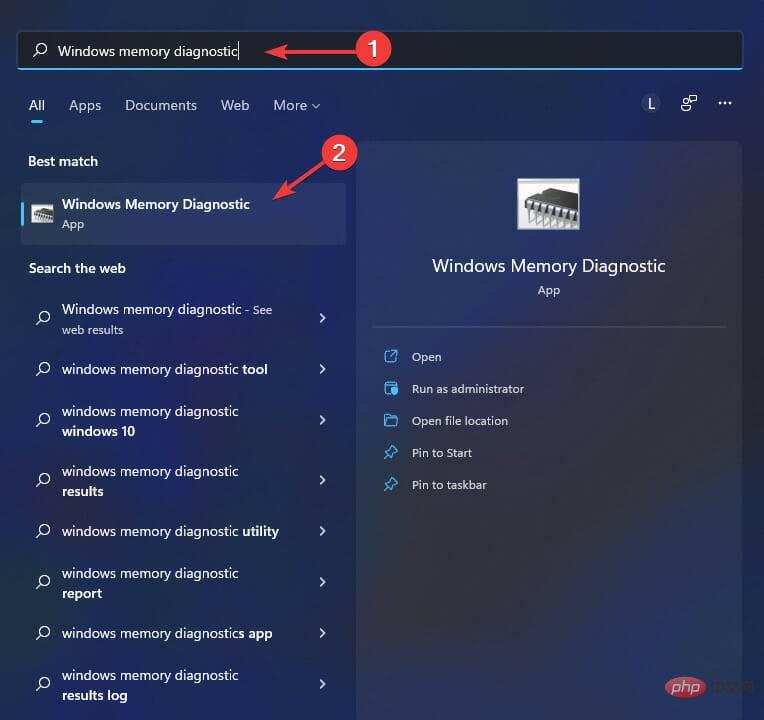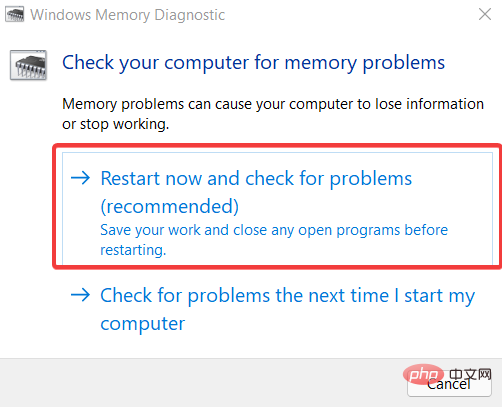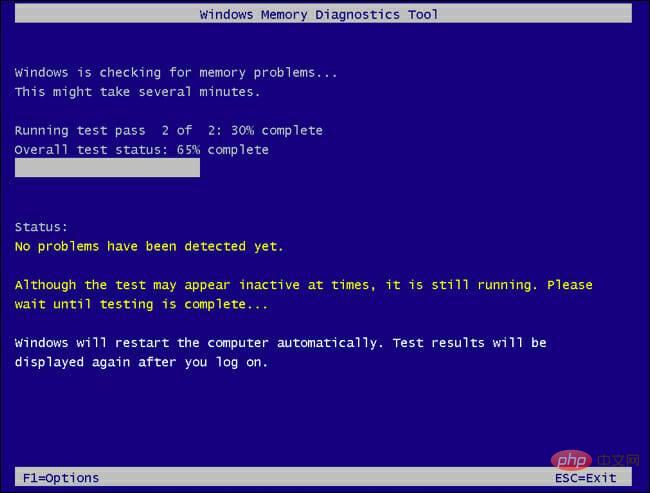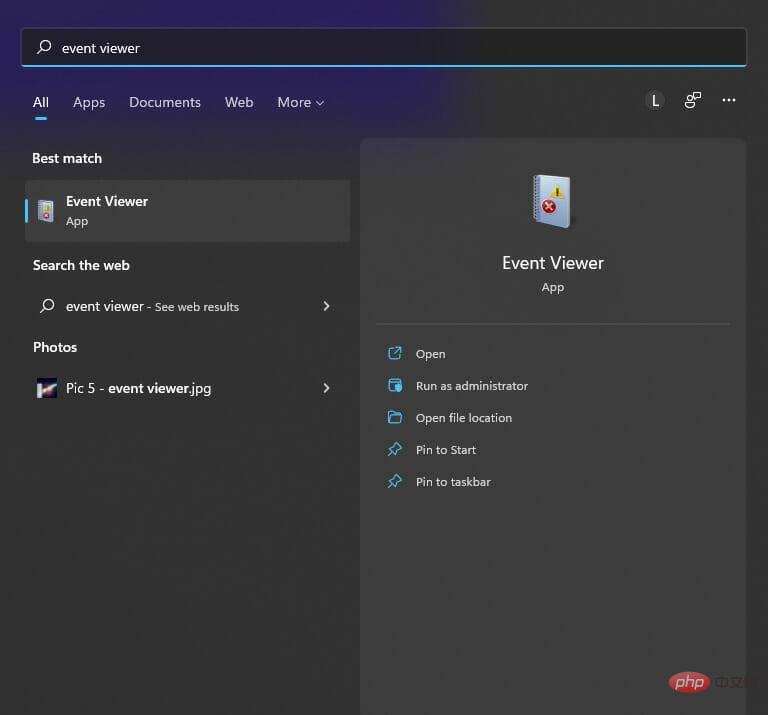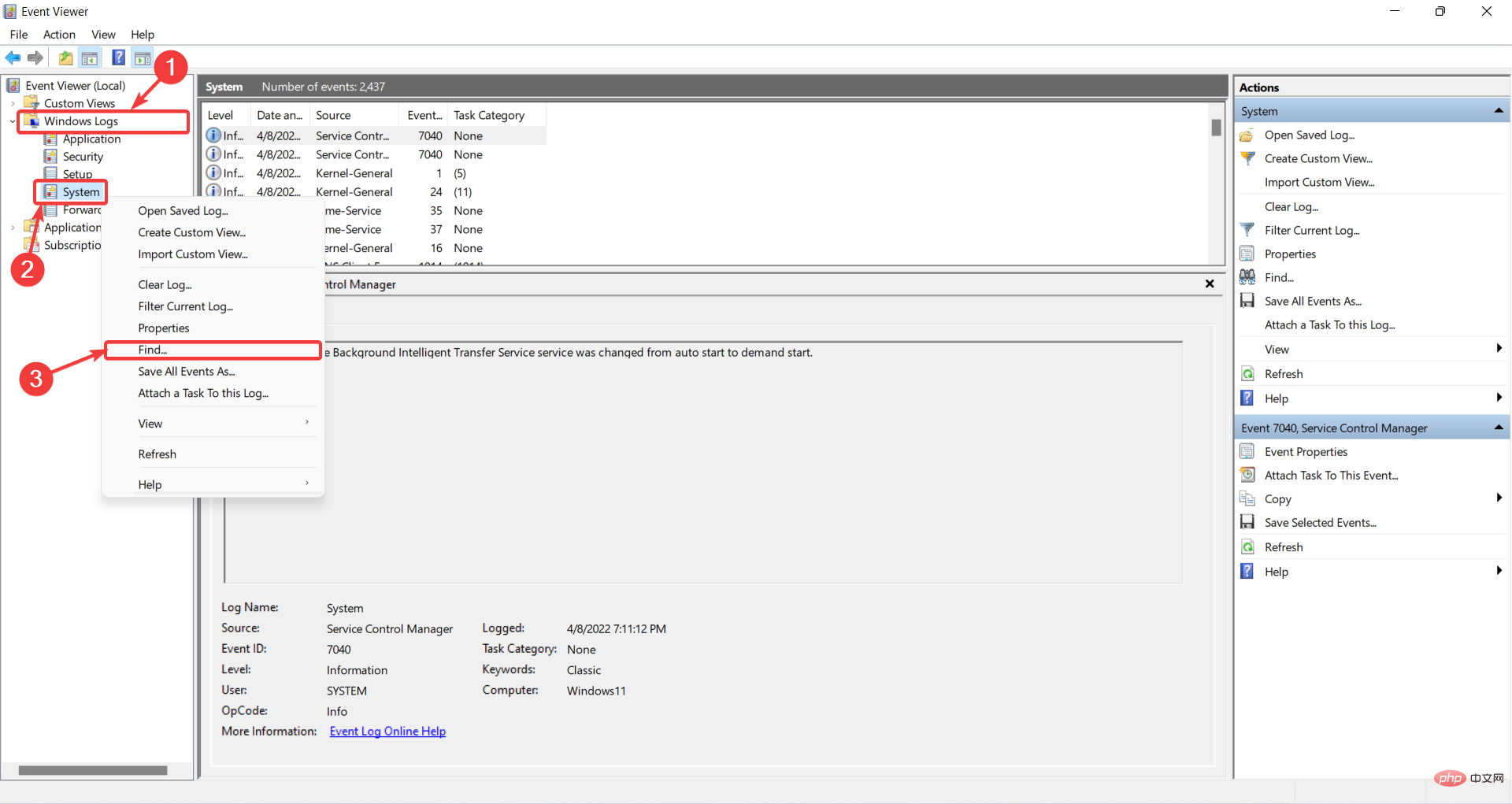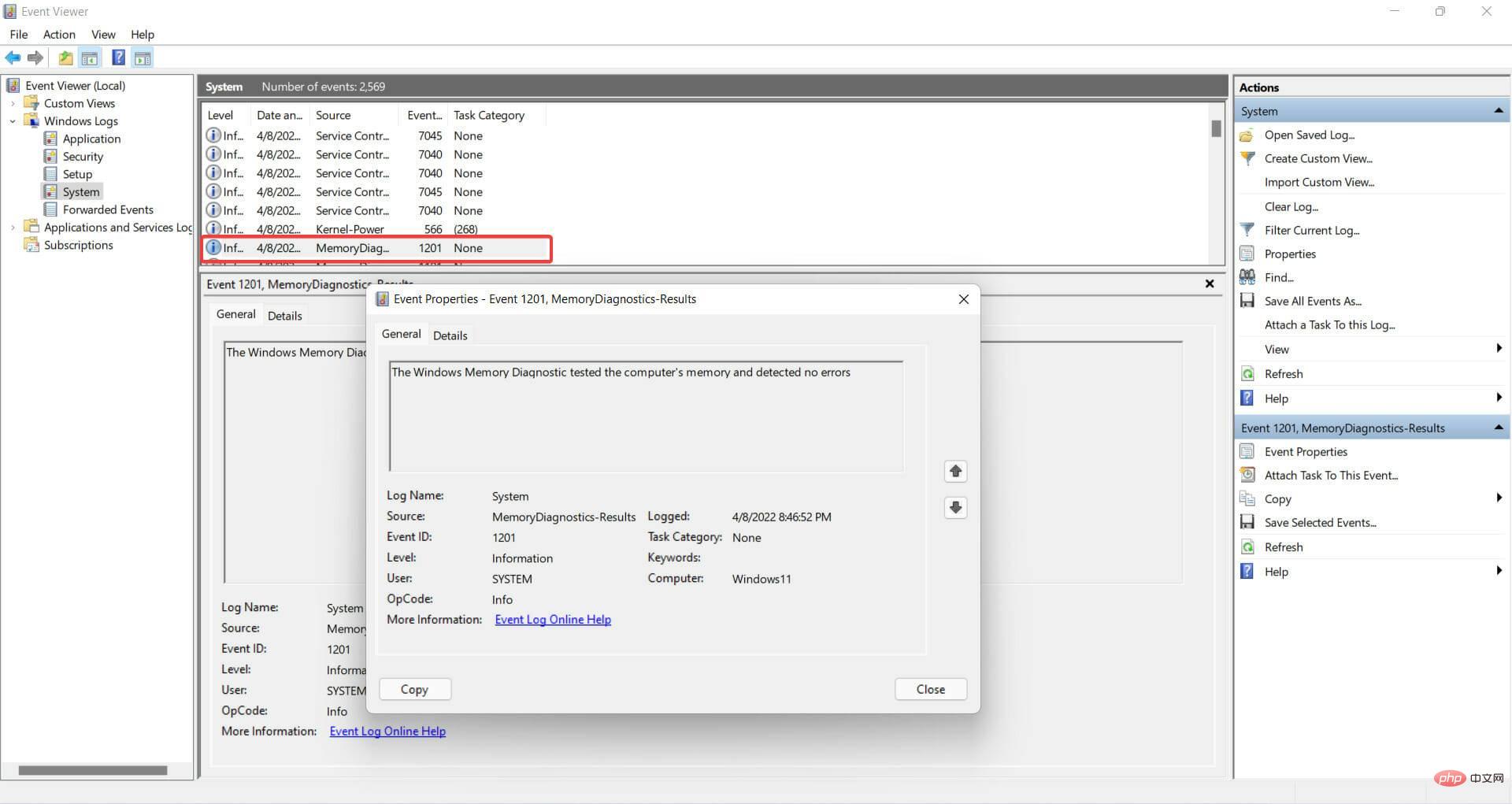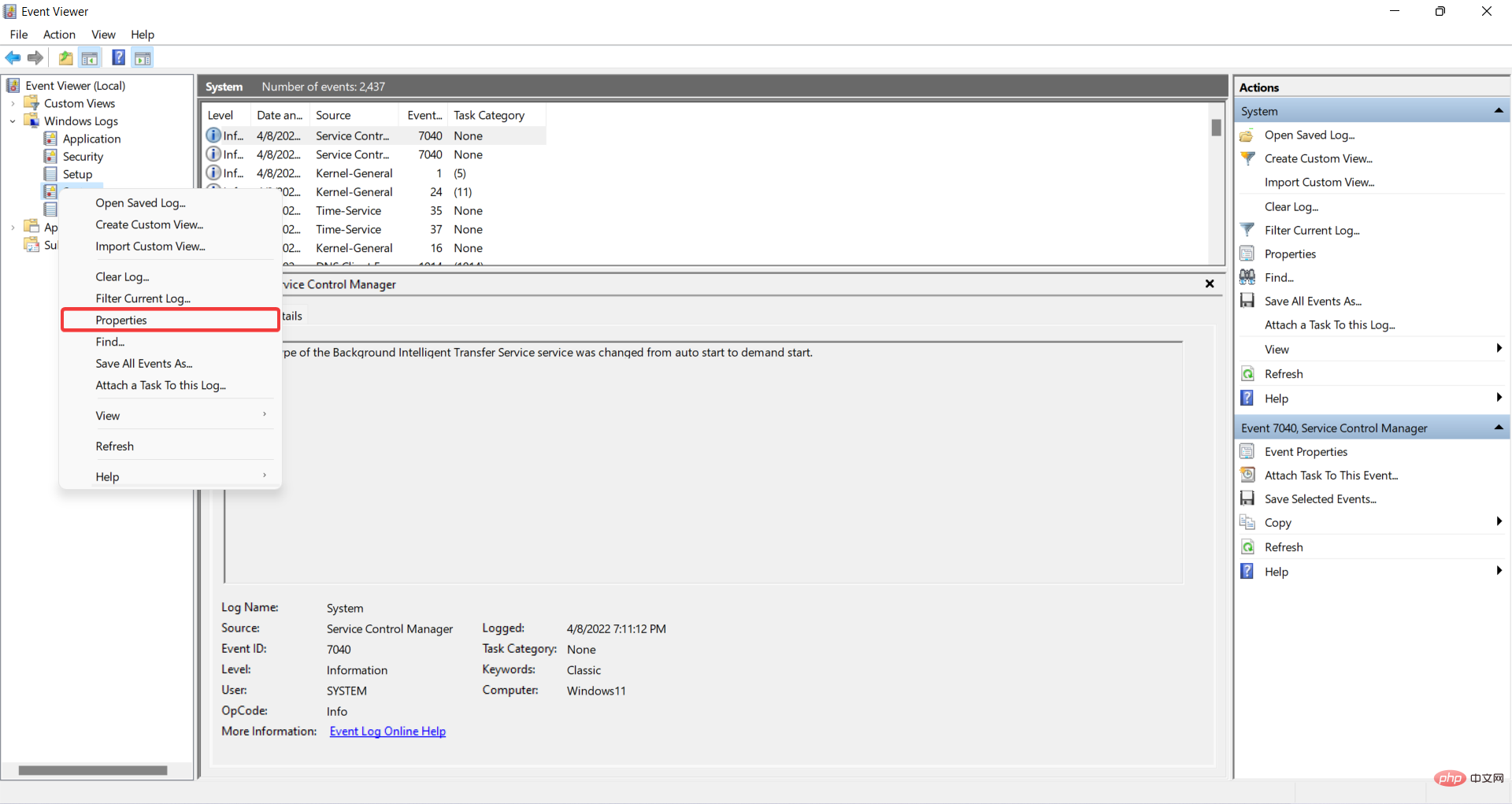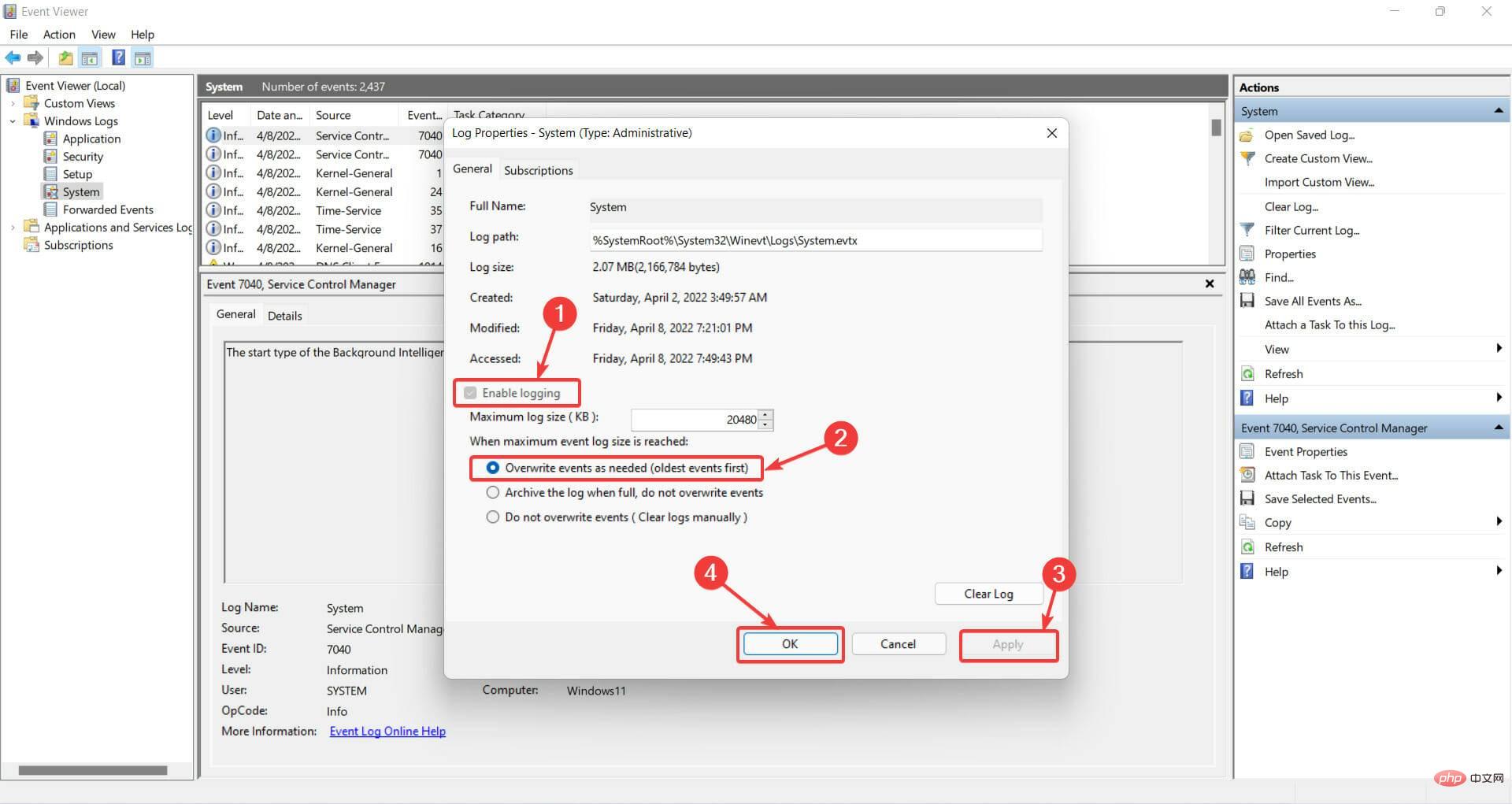Comment réparer le diagnostic de mémoire Windows sans résultats
L'un des problèmes les plus courants lors du dépannage d'un PC Windows est que le diagnostic de la mémoire Windows ne renvoie aucun résultat.
Si la RAM de votre ordinateur est défectueuse, vous risquez de rencontrer des problèmes. En conséquence, des pannes d'application, des blocages du système, un écran bleu de la mort (BSOD), une corruption des données et d'autres problèmes peuvent survenir.
C'est à ce moment-là que vous devez vérifier votre RAM pour voir s'il y a des problèmes. Pour ce faire, vous pouvez utiliser un outil caché dans Windows appelé Windows Memory Diagnostic.
Cependant, si vous n’obtenez aucun résultat après avoir effectué l’analyse, voici comment y remédier.
Comment réparer le diagnostic de la mémoire Windows sans résultat ?
1. Afficher les journaux Windows
- Pour exécuter l'outil Windows Memory Diagnostic, appuyez sur les touches Windows de votre clavier, tapez Windows Memory Diagnostic et sélectionnez-le.

- Cliquez sur Redémarrer maintenant et vérifier les problèmes (recommandé) pour accepter. L'écran

-
Outil de diagnostic de la mémoire Windows apparaîtra après le redémarrage de votre ordinateur. Laissez-le tranquille et laissez-le exécuter les tests. Cela peut prendre plusieurs minutes.

- Une fois terminé, votre système redémarrera et reviendra au bureau Windows. Les résultats des tests seront affichés après la connexion.
Cependant, parfois, cela ne se produit pas et les résultats n'apparaissent pas automatiquement à l'écran. Dans ce cas, suivez les étapes ci-dessous. - Cliquez avec le bouton droit sur le bouton Démarrer et cliquez sur Observateur d'événements. Vous pouvez également rechercher l'Observateur d'événements dans la zone de recherche et le trouver ici.

- Après cela, accédez à Journaux Windows et sélectionnez Système dans le menu. Cliquez avec le bouton droit sur Système et sélectionnez Rechercher.

- Tapez MemoryDiagnostic et cliquez sur Trouver suivant.
- L'événement double-clic affichera les résultats et plus d'informations sur la RAM.

Si, pour une raison quelconque, l'outil de diagnostic de la mémoire Windows ne donne aucun résultat, essayez les méthodes suivantes.
2. Pour modifier les propriétés du système dans Even Viewer
- , appuyez simultanément sur les touches Windows+R. Cela lancera le Run.
- Faites un clic droit sur le menu Démarrer et cliquez sur Observateur d'événements. Vous pouvez également rechercher Event Viewer dans le champ de recherche et le trouver ici.

- Développez Journal Windows.
- Cliquez avec le bouton droit sur Système et sélectionnez Propriétés dans le menu.

- Cochez l'option Activer la journalisation sous l'onglet Général, puis sélectionnez l'option Écraser les événements selon vos besoins (les événements les plus anciens en premier). Enfin, cliquez sur Appliquer puis sur OK.

3. Entrez la clé de récupération BitLocker
- Attendez la fin de l'outil de diagnostic de la mémoire Windows.
- Vous verrez peut-être ce message indiquant Entrez la clé de récupération BitLocker de votre lecteur. Lorsque vous voyez cela, entrez la clé de récupération .
- Enfin, votre PC va maintenant redémarrer et les résultats peuvent être trouvés dans l'observateur d'événements.
Il convient de noter que ce problème ne se produit que si vous utilisez PTT au lieu de TPM pour BitLocker.
Pour résumer, vos problèmes informatiques peuvent être résolus en exécutant l'outil de diagnostic de la mémoire Windows.
Utilisez ce programme lorsque votre ordinateur commence à fonctionner lentement, se bloque, affiche un écran bleu ou redémarre tout seul.
L'outil de diagnostic de la mémoire Windows peut détecter des problèmes avec les applications installées sur votre ordinateur, que le problème soit causé ou non par une erreur de mémoire.
Résoudre les problèmes liés aux diagnostics de la mémoire Windows sans résultats est très simple, il vous suffit de modifier les propriétés du système.
Ce qui précède est le contenu détaillé de. pour plus d'informations, suivez d'autres articles connexes sur le site Web de PHP en chinois!

Outils d'IA chauds

Undresser.AI Undress
Application basée sur l'IA pour créer des photos de nu réalistes

AI Clothes Remover
Outil d'IA en ligne pour supprimer les vêtements des photos.

Undress AI Tool
Images de déshabillage gratuites

Clothoff.io
Dissolvant de vêtements AI

AI Hentai Generator
Générez AI Hentai gratuitement.

Article chaud

Outils chauds

Bloc-notes++7.3.1
Éditeur de code facile à utiliser et gratuit

SublimeText3 version chinoise
Version chinoise, très simple à utiliser

Envoyer Studio 13.0.1
Puissant environnement de développement intégré PHP

Dreamweaver CS6
Outils de développement Web visuel

SublimeText3 version Mac
Logiciel d'édition de code au niveau de Dieu (SublimeText3)
 Comment convertir XML en PDF sur votre téléphone?
Apr 02, 2025 pm 10:18 PM
Comment convertir XML en PDF sur votre téléphone?
Apr 02, 2025 pm 10:18 PM
Il n'est pas facile de convertir XML en PDF directement sur votre téléphone, mais il peut être réalisé à l'aide des services cloud. Il est recommandé d'utiliser une application mobile légère pour télécharger des fichiers XML et recevoir des PDF générés, et de les convertir avec des API Cloud. Les API Cloud utilisent des services informatiques sans serveur et le choix de la bonne plate-forme est crucial. La complexité, la gestion des erreurs, la sécurité et les stratégies d'optimisation doivent être prises en compte lors de la gestion de l'analyse XML et de la génération de PDF. L'ensemble du processus nécessite que l'application frontale et l'API back-end fonctionnent ensemble, et il nécessite une certaine compréhension d'une variété de technologies.
 Quelle est la raison pour laquelle PS continue de montrer le chargement?
Apr 06, 2025 pm 06:39 PM
Quelle est la raison pour laquelle PS continue de montrer le chargement?
Apr 06, 2025 pm 06:39 PM
Les problèmes de «chargement» PS sont causés par des problèmes d'accès aux ressources ou de traitement: la vitesse de lecture du disque dur est lente ou mauvaise: utilisez Crystaldiskinfo pour vérifier la santé du disque dur et remplacer le disque dur problématique. Mémoire insuffisante: améliorez la mémoire pour répondre aux besoins de PS pour les images à haute résolution et le traitement complexe de couche. Les pilotes de la carte graphique sont obsolètes ou corrompues: mettez à jour les pilotes pour optimiser la communication entre le PS et la carte graphique. Les chemins de fichier sont trop longs ou les noms de fichiers ont des caractères spéciaux: utilisez des chemins courts et évitez les caractères spéciaux. Problème du PS: réinstaller ou réparer le programme d'installation PS.
 Formatage en ligne XML
Apr 02, 2025 pm 10:06 PM
Formatage en ligne XML
Apr 02, 2025 pm 10:06 PM
Les outils de format en ligne XML organisent automatiquement le code XML désordonné en formats faciles à lire et à maintenir. En analysant l'arbre de syntaxe de XML et en appliquant des règles de formatage, ces outils optimisent la structure du code, améliorant sa maintenabilité et son efficacité de travail d'équipe.
 La production de pages H5 nécessite-t-elle une maintenance continue?
Apr 05, 2025 pm 11:27 PM
La production de pages H5 nécessite-t-elle une maintenance continue?
Apr 05, 2025 pm 11:27 PM
La page H5 doit être maintenue en continu, en raison de facteurs tels que les vulnérabilités du code, la compatibilité des navigateurs, l'optimisation des performances, les mises à jour de sécurité et les améliorations de l'expérience utilisateur. Des méthodes de maintenance efficaces comprennent l'établissement d'un système de test complet, à l'aide d'outils de contrôle de version, de surveiller régulièrement les performances de la page, de collecter les commentaires des utilisateurs et de formuler des plans de maintenance.
 Comment résoudre le problème du chargement lorsque PS montre toujours qu'il se charge?
Apr 06, 2025 pm 06:30 PM
Comment résoudre le problème du chargement lorsque PS montre toujours qu'il se charge?
Apr 06, 2025 pm 06:30 PM
La carte PS est "Chargement"? Les solutions comprennent: la vérification de la configuration de l'ordinateur (mémoire, disque dur, processeur), nettoyage de la fragmentation du disque dur, mise à jour du pilote de carte graphique, ajustement des paramètres PS, réinstaller PS et développer de bonnes habitudes de programmation.
 Comment accélérer la vitesse de chargement de PS?
Apr 06, 2025 pm 06:27 PM
Comment accélérer la vitesse de chargement de PS?
Apr 06, 2025 pm 06:27 PM
La résolution du problème du démarrage lent Photoshop nécessite une approche à plusieurs volets, notamment: la mise à niveau du matériel (mémoire, lecteur à semi-conducteurs, CPU); des plug-ins désinstallés ou incompatibles; nettoyer régulièrement les déchets du système et des programmes de fond excessifs; clôture des programmes non pertinents avec prudence; Éviter d'ouvrir un grand nombre de fichiers pendant le démarrage.
 Comment convertir XML en PDF sur Android Phone?
Apr 02, 2025 pm 09:51 PM
Comment convertir XML en PDF sur Android Phone?
Apr 02, 2025 pm 09:51 PM
La conversion de XML en PDF directement sur les téléphones Android ne peut pas être réalisée via les fonctionnalités intégrées. Vous devez enregistrer le pays via les étapes suivantes: Convertir les données XML en formats reconnus par le générateur PDF (tels que le texte ou le HTML); Convertissez HTML en PDF à l'aide de bibliothèques de génération HTML telles que Flying Saucer.
 Le fichier XML est trop grand, puis-je convertir des PDF sur mon téléphone?
Apr 02, 2025 pm 09:54 PM
Le fichier XML est trop grand, puis-je convertir des PDF sur mon téléphone?
Apr 02, 2025 pm 09:54 PM
Il est difficile de convertir directement le XML super grand en PDF sur les téléphones mobiles. Il est recommandé d'adopter une stratégie de partition: Conversion cloud: Téléchargez sur la plate-forme cloud et traitée par le serveur. Il est efficace et stable mais nécessite un réseau et un paiement possible; Traitement segmenté: utilisez des outils de programmation pour diviser de grands XML en petits fichiers et les convertir une par une, nécessitant des capacités de programmation; Trouvez des outils de conversion spécialisés dans le traitement des fichiers volumineux, faites attention à la vérification des avis des utilisateurs pour éviter de choisir des logiciels susceptibles de s'écraser.